Steam benytter seg av en skybasert lagringstjeneste for å holde spillfiler synkronisert. Disse filene lastes vanligvis ned automatisk via Steam når du installerer et spill. Men det finnes også andre metoder for å få tilgang til disse dataene. Du kan også laste ned lagringsfilene direkte fra Valves nettsider via en nettleser.
Aktivering av Steam Cloud Synkronisering i Steam
Dersom Steam ikke automatisk laster ned dine tidligere lagrede spillfiler etter installasjon, bør du forsikre deg om at Steam Cloud er aktivert for det spesifikke spillet.
Dette gjør du ved å finne spillet i Steam-biblioteket ditt, høyreklikke på det og velge «Egenskaper». I det nye vinduet klikker du på «Oppdateringer»-fanen. Her må du sjekke at valget «Aktiver Steam Cloud-synkronisering» er markert for spillet. Hvis denne boksen ikke er krysset av, vil ikke Steam automatisk laste ned skybaserte lagringsfiler, eller laste opp nye endringer.
Hvis du ikke finner et Steam Cloud alternativ for et spill, betyr det at spillet ikke støtter denne funksjonen. Det er viktig å huske at ikke alle spill på Steam benytter Steam Cloud. Dette er opp til hver enkelt spillutvikler.
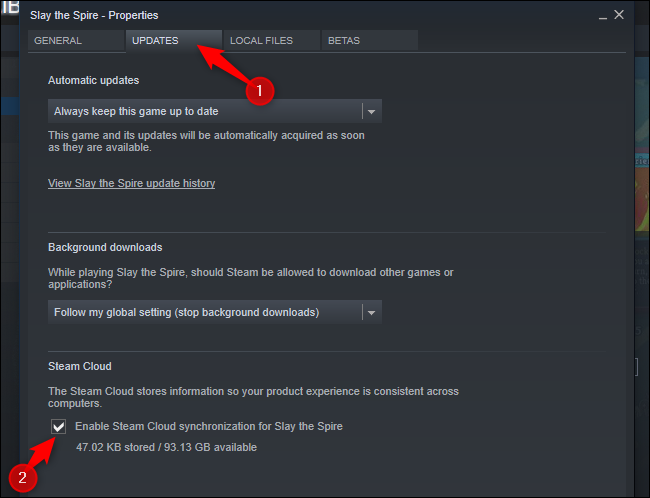
Nedlasting av Filer via Nettleser
Valve gir deg også muligheten til å laste ned Steam skybaserte lagringsfiler via nettleseren din. Dette gir deg tilgang til dine lagringsfiler uten å måtte laste ned hele spillet på nytt.
For å finne dine lagringsfiler, går du til Valves Steam Cloud-side i nettleseren og logger inn med din Steam-konto.
Du vil da se en oversikt over spill som bruker Steam Cloud-lagring. Finn det aktuelle spillet i listen (bruk gjerne Ctrl+F for å søke), og klikk på «Vis filer» for å få tilgang til alle filene for det spillet.
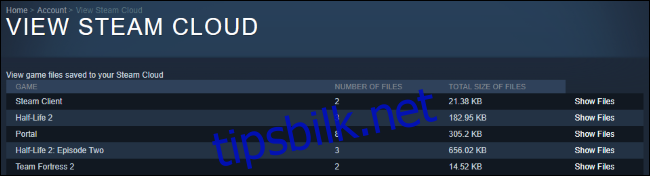
Hvert spill har en egen side som viser alle filene som er lagret i Steam Cloud, samt datoen for siste endring. For å laste ned en fil, klikker du på «Last ned». Ved å laste ned alle lagringsfilene for spillet ditt, har du en sikkerhetskopi av dine lagrede spill.
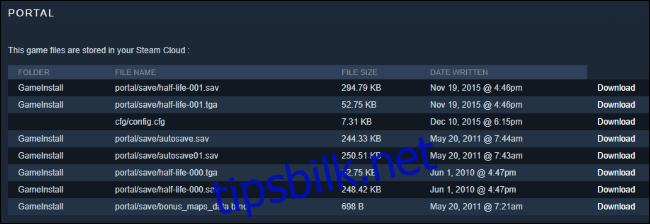
Dette er spesielt nyttig for spill som opererer på flere plattformer, men som ikke synkroniserer lagringsfiler automatisk mellom disse plattformene.
For eksempel er Borderlands 2 tilgjengelig på både PC og Mac. Spillet synkroniserer lagringsfiler via Steam Cloud, men PC- og Mac-versjonene lagrer filene separat. Du kan laste ned Mac (eller PC) versjonene fra Steams nettside og deretter importere dem manuelt til den riktige mappen for å overføre dine lagringsfiler mellom plattformer.
Uten å benytte seg av denne nettsiden, ville dette krevd nedlasting av Borderlands 2 på en plattform, pakke ut de lagrede spillfilene, og deretter laste ned spillet på en annen plattform!
Dette er et kjent problem for flere spill. For eksempel ser det også ut til å være nødvendig når man flytter lagringsfiler fra Torchlight for Windows til Torchlight for Linux.